사진 보정은 당신이 휴가의 가장 멋진 순간을 더욱 인상적으로 보여줄 수 있게 해주는 예술입니다. 이 안내에서는 Adobe Photoshop을 사용하여 사진에 태양 광선을 효과적으로 삽입하는 방법을 알려드립니다. 이를 통해 사진의 분위기를 향상시킬 뿐만 아니라 보는 이의 시선을 사로잡을 수 있습니다.
핵심 내용
- 선택 도구로 태양 광선을 시뮬레이션하기.
- 사실적인 효과를 위한 톤 값 조정.
- 부드러운 전환을 위한 그라디언트 도구 사용.
- 여러 가지 빛줄기를 만들기 위해 레이어 복제 및 변형.
- 더 나은 가독성을 위해 레이어 정리.
단계별 안내
당신의 휴가 사진에 태양 광선을 추가하려면 Adobe Photoshop이 필요합니다. 이제 과정을 시작해봅시다.
1단계: 영역 선택
태양 광선을 삽입하려는 이미지로 시작하세요. 도구 모음에서 타원형 선택 도구를 선택합니다. 이 도구를 사용해 태양 광선이 나타날 영역에 좁고 긴 선택 영역을 만듭니다. 이 선택 영역은 빛이 나무 사이 또는 구름 사이로 비치는 영역을 시뮬레이션합니다.
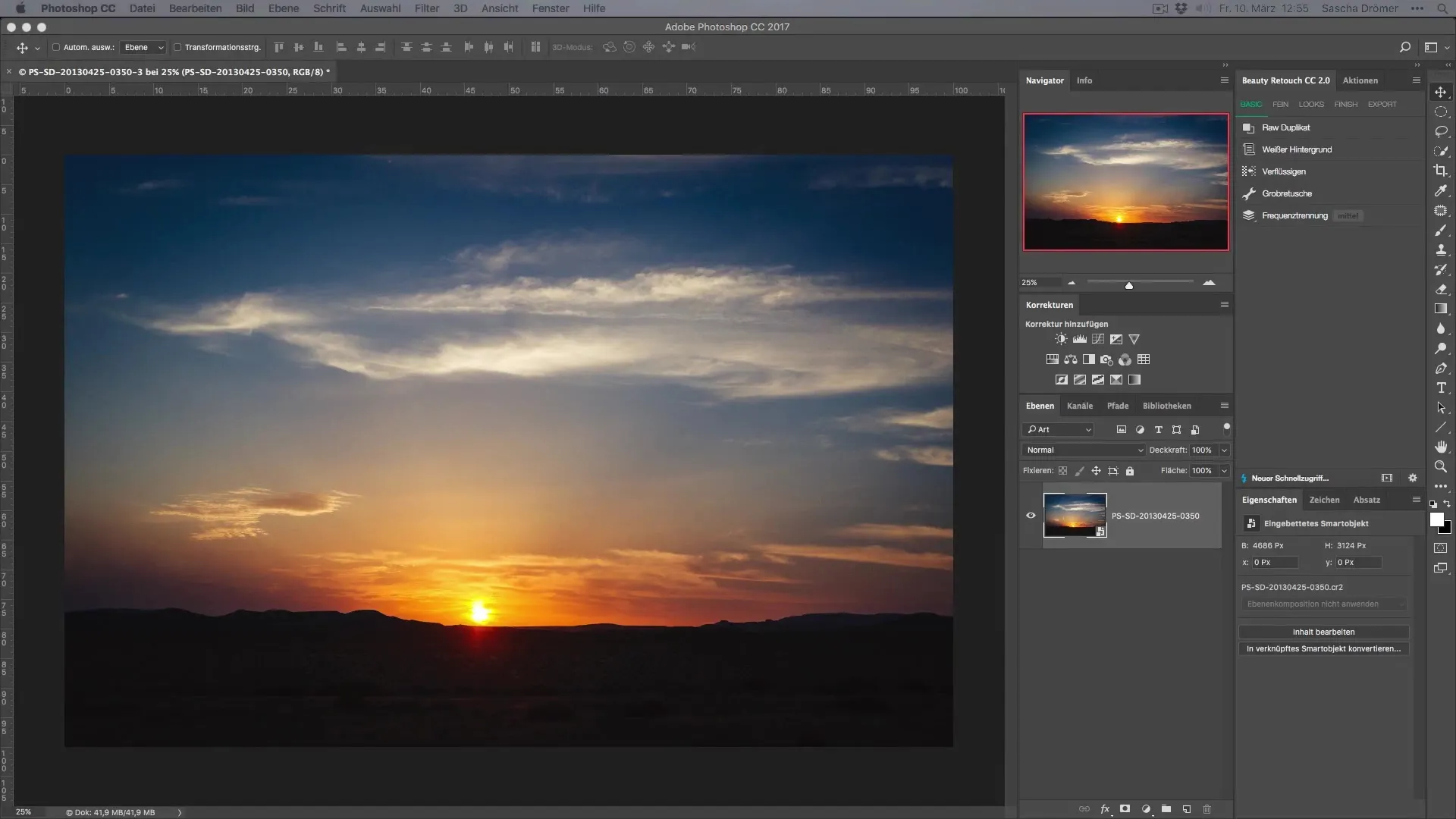
2단계: 톤 값 보정
선택을 완료했으면 톤 값 보정으로 이동하세요. 곡선 도구를 사용할 수도 있지만 여기서는 톤 값 보정을 사용합니다. 이 단계에서 대비를 약간 낮춰 부드러운 전환을 만듭니다. 톤 값 보정은 태양 광선에 필요한 부드러움을 이미지에 제공합니다.
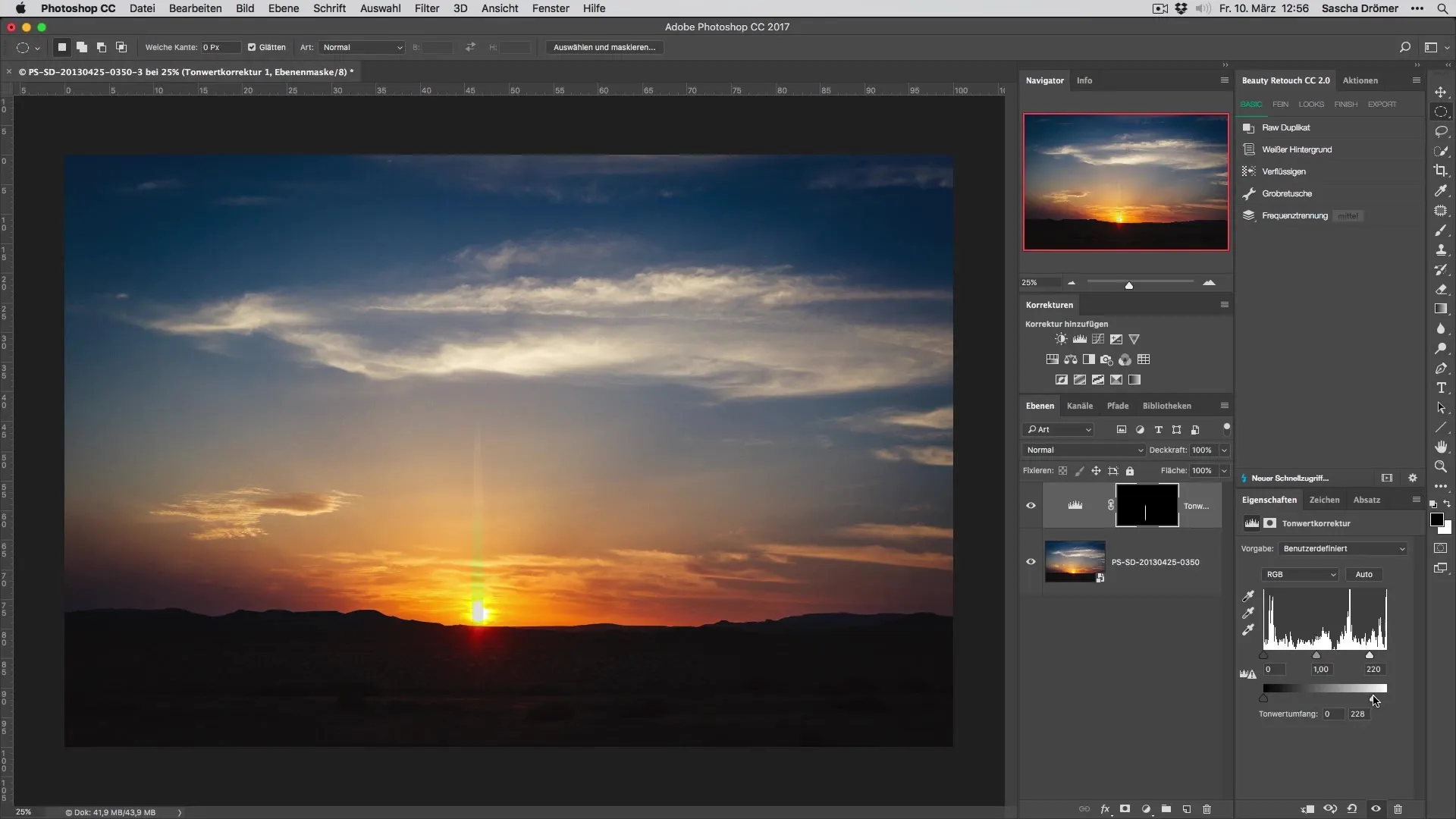
3단계: 그라디언트 도구 사용
이제 그라디언트 도구가 당신의 최고의 친구입니다. Shift 키를 누른 상태에서 아래에서 위로 짧은 그라디언트를 그려 부드러운 전환을 만듭니다. 그런 다음 이미지 상단에서 아래로 긴 그라디언트를 그립니다. 이렇게 하면 빛줄기가 이미지로 들어오는 착시를 강화할 수 있습니다.
4단계: 강도 높이기
이 단계에서는 그라디언트를 조정하여 효과를 강화할 수 있습니다. 중요한 것은 균형을 찾는 것입니다. 너무 강한 빛줄기는 비현실적으로 보일 수 있습니다. 적절한 강도를 위해 그라디언트를 최적화하세요.
5단계: 레이어 복제
이제 레이어를 활용한 창의적인 작업을 계속할 시간입니다. 현재 레이어를 CMD + J(Windows에서는 Ctrl + J) 단축키로 복제하세요. 다양한 빛줄기를 위해 여러 레이어가 필요하겠지만, 먼저 모든 레이어를 복제한 후에 조정할 수 있습니다.
6단계: 레이어 변형
두 번째 레이어를 제외한 모든 레이어를 숨기세요. CMD + T(또는 Ctrl + T)로 변형 도구를 활성화합니다. Shift 키를 누른 상태로 각도를 25° 단위로 조절할 수 있도록 합니다. 레이어를 효과적으로 이동 및 회전시켜 다양한 태양 광선을 만드세요.
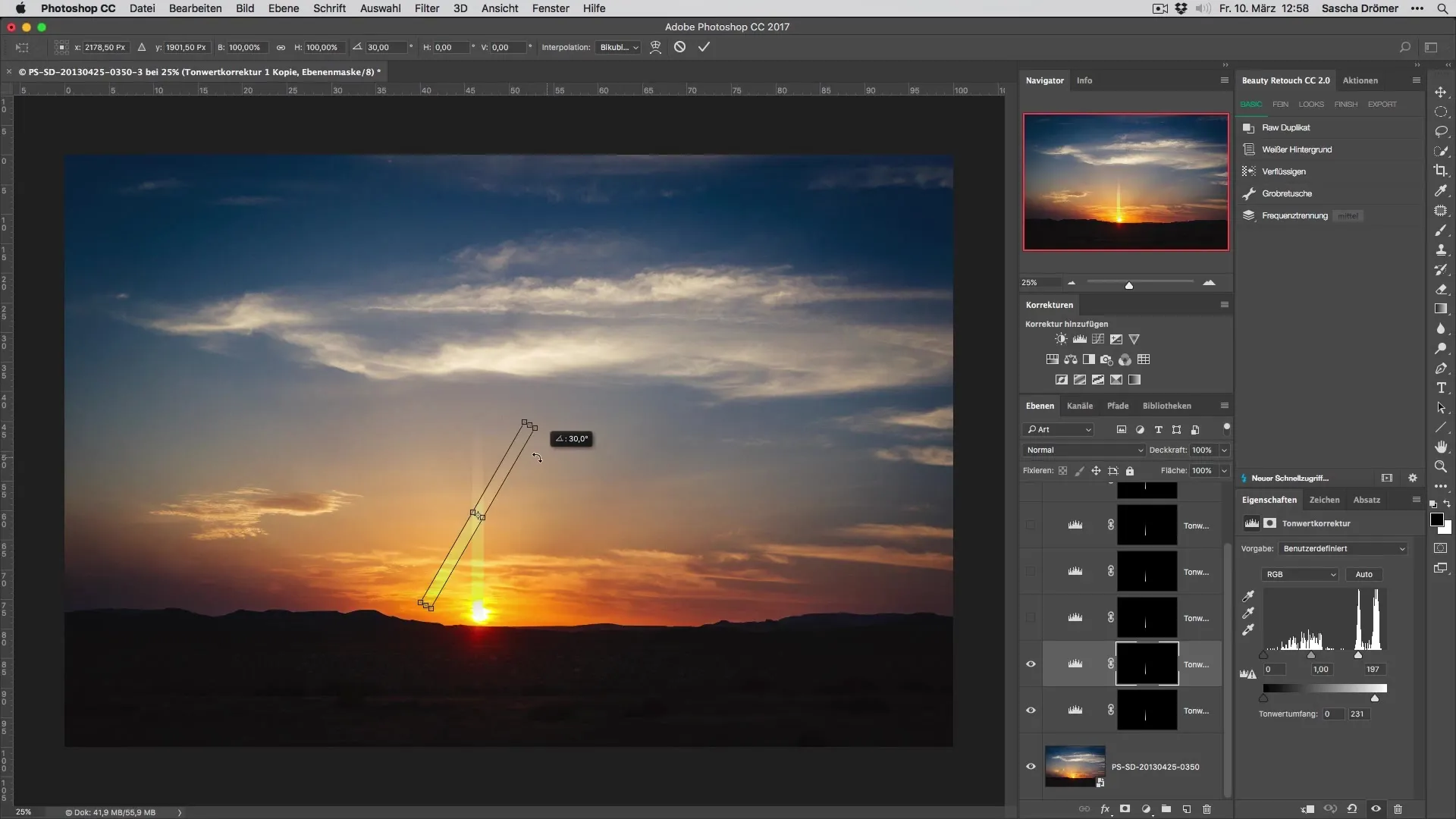
7단계: 광선 조정
이제 각 광선을 원하는 대로 위치시키고 각도를 조정하세요. 여기에서 창의력을 발휘할 수 있습니다—각 태양 광선이 동일할 필요는 없습니다. 효과를 더 흥미롭게 만들기 위해 약간씩 변화를 주는 것도 좋습니다.
8단계: 레이어 정리
광선을 모두 위치시켰으면 생성한 모든 레이어를 선택하세요. Shift 키를 누른 상태에서 가장 위 레이어와 가장 아래 레이어를 클릭합니다. 그런 다음 폴더 아이콘을 클릭해 모든 광선을 하나의 폴더에 담으세요. 이렇게 하면 많은 레이어를 다루고 관리하기가 쉬워집니다.
9단계: 불투명도 조정
최종 효과를 얻기 위해 폴더 전체의 불투명도를 조정하세요. 미묘하지만 효과적인 결과를 위해 불투명도를 약 40%로 설정하는 것을 권장합니다. 전후 결과를 확인하고 필요에 따라 추가로 조정하세요.
요약 – 태양 광선으로 휴가 사진 꾸미기
사진에 태양 광선을 삽입하는 것은 이미지에 더 많은 분위기를 부여하는 훌륭한 방법입니다. Photoshop의 적절한 도구를 사용하면 손쉽게 놀라운 결과를 얻어 당신의 추억을 더욱 생생하게 만들어줍니다.
자주 묻는 질문
선택 도구는 어떻게 찾나요?선택 도구는 왼쪽 도구 모음에 있습니다.
그라디언트에 다른 도구를 사용할 수도 있나요?네, 다른 도구를 사용할 수도 있지만 이 효과에는 그라디언트 도구가 가장 좋은 결과를 제공합니다.
태양 광선이 비현실적으로 보이면 어떻게 하나요?레이어의 불투명도와 각도를 조정하여 더욱 자연스러운 느낌을 얻어보세요.
Photoshop에 대한 특별한 지식이 필요한가요?Photoshop의 기본적인 이해가 도움이 되지만, 이 안내는 단계별로 안내해 줍니다.
레이어를 언제든지 변경할 수 있나요?레이어를 최종적으로 래스터화하지 않는 한 언제든지 변경할 수 있습니다.


